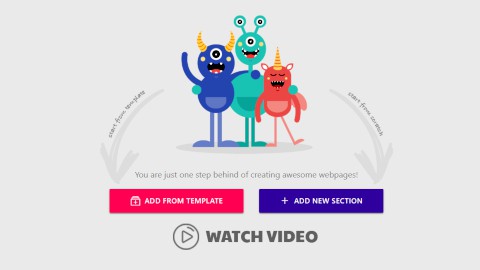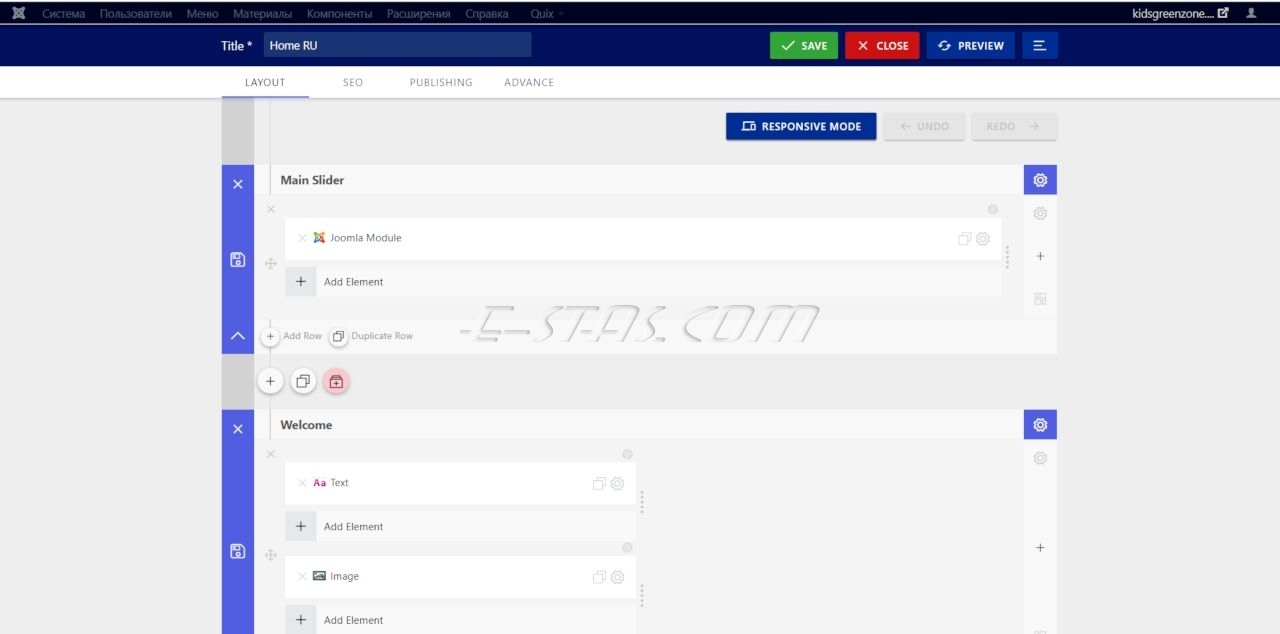Quix на сайтах CMS Joomla позволяет создавать отдельные страницы презентабельного и функционального вида.
Компонент QUIX один из многочисленных компонентов, так называемых Построителей или Конструкторов Страниц (Page Builder). При помощи Quix на сайтах CMS Joomla можно создавать отдельные страницы достаточно презентабельного и функционального вида. Как правило Quix используется для создания таких страниц как «Главная», «О нас» или «Контакты».
Конструктор страниц Quix это компонент CMS Joomla, поэтому доступ к страницам созданным с его помощью ищем в Панели управления системы. Для этого воспользуемся Верхним (главным) меню в административной части сайта «Компоненты» - «Quix».
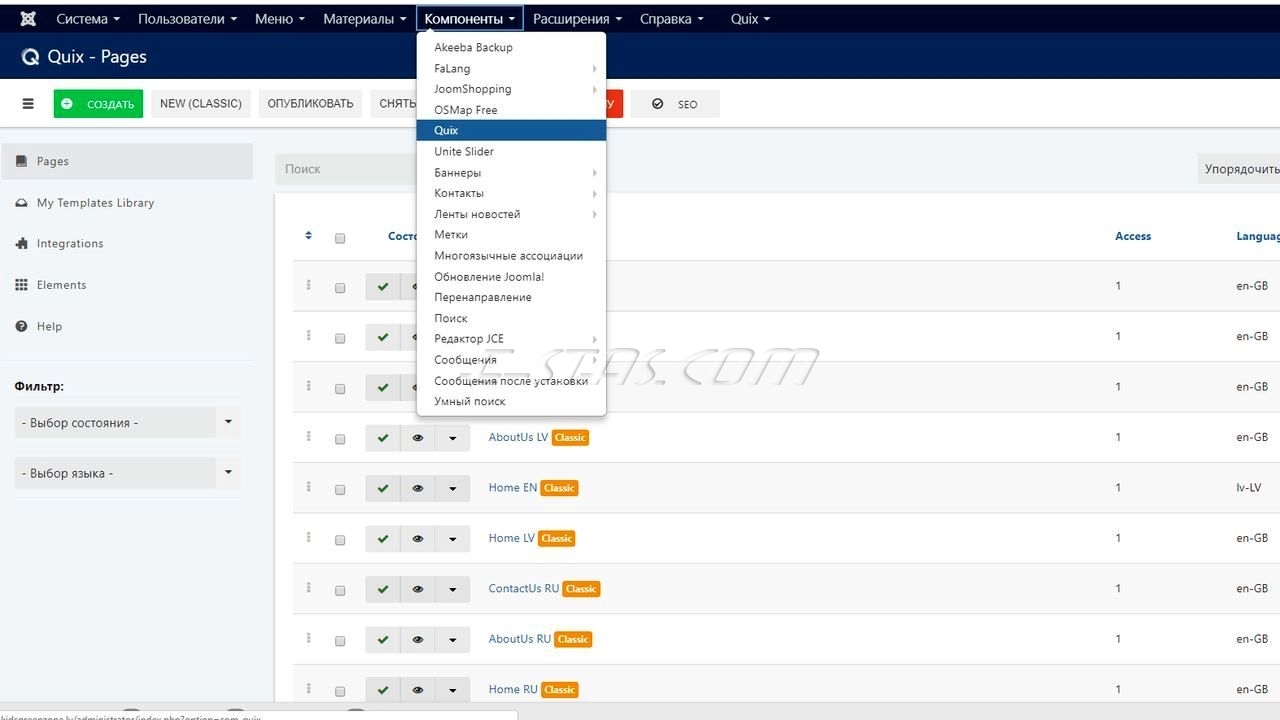
Откроется страница управления компонентом конструктора страниц «Quix – Pages». Рассмотрим по порядку элементы управления и другое содержание менеджера.
Страница конструктора «Quix – Pages»
Кнопки в верхней части менеджера конструктора Quix.
В верхней части страницы мы видим кнопки управления Страницами Quix:

«Создать» - открывает Окно для создания новой страницы в конструкторе.
«New (Classic)» - открывает Окно для создания новой страницы в стиле предыдущих версий Quix.
На момент написания статьи действующая версия конструктора страниц сайта Quix - 2.2.3. В этой версии конструктора поддерживается возможность работы с видом страницы созданной в версии компонента Quix 1.9.x. и более ранних.
«Опубликовать» - Меняет состояние страницы на "Опубликовано". Страницу, которую следует опубликовать нужно отметить соответствующим чекбоксом (слева от наименования Страницы). Удобно для публикации нескольких Страниц, отмеченных в чекбоксе.
«Снять с публикации» - действие обратное действию кнопки «Опубликовать». Порядок действий тот же. Неопубликованная страница не удаляется из списка страниц.
«В корзину» - Меняет состояние Страницы на "В корзине". Т.е. удаляет страницу, но с возможностью отмены. Страница, отправленная в корзину, удаляется из списка страниц. Просмотреть страницы «В корзине» можно отобрав их в фильтре слева.
«Очистить кэш» - очищает кэш конструктора страниц Quix. Обязательно для того чтобы увидеть изменения на странице сайта.
Таблица со списком Страниц конструктора Quix
В основной части страницы Менеджера Конструктор страниц Quix мы видим таблицу со списком созданных Страниц:
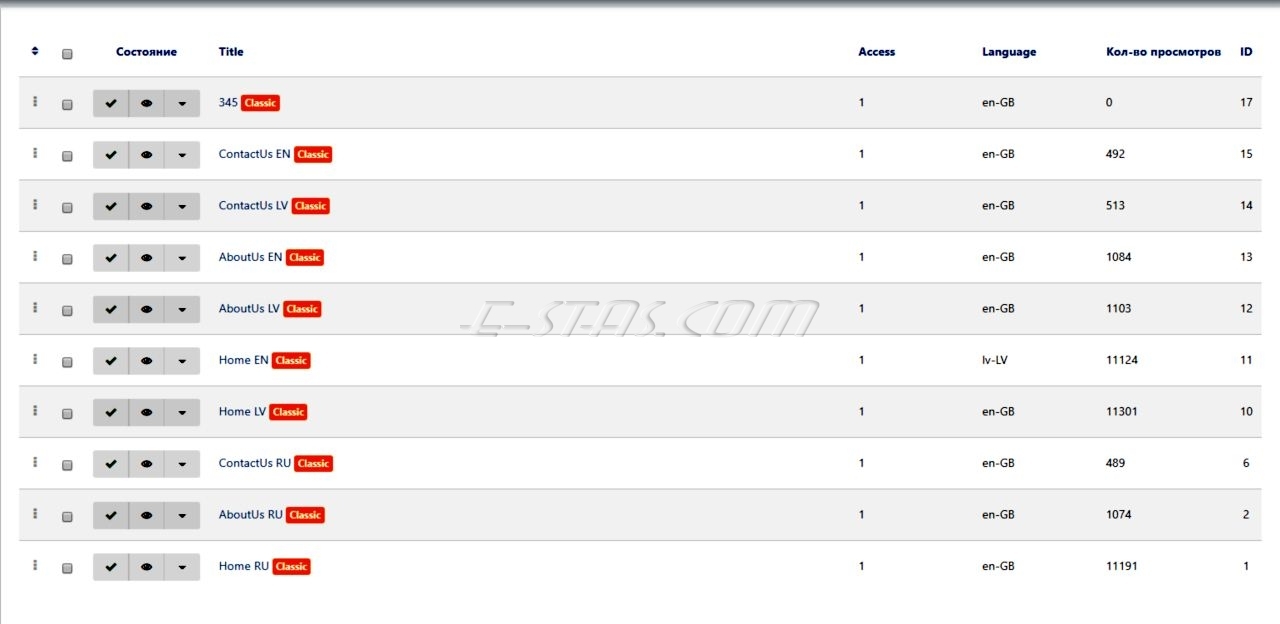
Рассмотрим таблицу списка страниц Quix по столбцам:
1. Крайний левый столбец таблицы предназначен для установки произвольной сортировки, аналогичной сортировке Материалов CMS Joomla, называемой «Порядок менеджера материалов». Страницы конструктора Quix можно перемещать вверх/вниз по таблице при помощи курсора мыши. Для этого нужно навести курсор на строку страницы (там, где три вертикальные точки), курсор примет характерную для перетаскивания форму перекрещенных стрелок, и нажав левую клавишу мыши произвести перетаскивание вверх или вниз.
2. Второй столбец таблицы содержит чекбоксы для выделения нужных страниц Quix для последующего изменения их состояния кнопками «Опубликовать» и «Снять с публикации». Удобно для обработки нескольких страниц конструктора Quix.
3. Столбец «Состояние» предназначен для показа и индивидуального изменения состояния Страницы конструктора Quix.
Левая его часть имеет два состояния «Опубликовано» (зеленая галочка) и «Не опубликовано» (крестик в красном). Состояние меняется нажатием левой клавиши мыши. Сама страница конструктора Quix остается на экране. В средней части кнопка предварительного просмотра
Правая часть содержит выпадающий список для выбора еще двух состояний «В архив» и «В корзину». Выбор любого из этих статусов удаляет страницу Quix из списка в таблице. Просмотреть страницы «В корзине» и «В архиве» можно отобрав их в фильтре слева.
4. Столбец «Title - Заголовок» содержит Заголовок страницы созданной конструктором Quix. Заголовок является ссылкой, нажатие на которую открывает страницу для редактирования
5. Столбец «Access» не является важными при создании и редактировании страниц в конструкторе Quix
6. Столбец «Язык» так же не является важными при создании и редактировании страниц Quix. При любом способе организации мультиязычности сайта для каждого языка создаётся своя собственная страница. Выбор языка для конкретной страницы может быть удобен в случае использования фильтра отбора страниц по языкам (слева) если на сайте создано много страниц и применено много языков.
7. Столбец «Кол-во просмотров» показывает количество просмотров страницы созданной конструктором Quix
8. Столбец «ID» содержит информацию об уникальном идентификаторе страницы конструктора Quix.
По столбцам, являющимся ссылками возможна сортировка. Особого смысла не имеет, только для Вашего удобства. Альтернативный способ сортировки – поле «Упорядочить таблицу». Если страниц созданных Quix слишком много, можно осуществить поиск по наименованию, для этого используйте поле «Поиск».
Редактирование Страницы в конструкторе Quix (Classic)
Кликаем мышкой по заголовку Страницы Quix в таблице. Откроется форма для редактирования страницы (на фото вариант Classic)
Форма редактирования страницы Quix содержит большое количество настроек, которые создаются разработчиком сайта и подлежат изменению только при серьёзных обновлениях страницы сайта.
Пользователь (администратор сайта) может свободно изменять содержимое находящееся внутри созданных при разработке Секций, Строк и Элементов страницы Quix. Для открытия настроек элемента для изменения нужно кликнуть мышкой на иконку с изображением шестеренки.
Элементы в верхней части формы редактирования страницы Quix.
В верхней части формы редактирования страницы Quix мы видим кнопки управления:
![]()
«Title - Заголовок» - наименование страницы созданной в конструкторе Quix.
«SAVE» - сохранение страницы Quix после изменений.
«CLOSE» - закрытие страницы Quix без сохранения изменений.
«PREVIEW» - просмотр результата редактирования страницы конструктора Quix. Предварительно сохраните страницу.
Содержимое формы редактирования страницы Quix разбито на несколько вкладок.
Вкладка LAYOUT формы редактирования страницы Quix.
На вкладке LAYOUT формы редактирования страницы конструктора Quix находится основная информация страницы. Как правило страницы Quix разбивается на несколько вертикально расположенных блоков – «Section» (секций), как правило имеющих визуальные отличия со стороны фронтальной части сайта.
Внутри блока «Section» создается один или несколько элементов «Row» (строка), в которые вставляются отдельные блоки конструктора страниц Quix, называемые «Element» (элементы). Каждый «Element» страницы Quix может занимать полную ширину строки или строка может быть разбита на несколько «Column» (колонок) для размещения нескольких элементов.
Настройки «Section», «Row», такие как фон, границы, тени, ширина контейнера, отступы внутренние и внешние, анимация всей секции или отдельной строки, количество строк в секции и количество колонок в строке и прочие особенности производятся при разработке сайта. Их изменение в дальнейшем должно быть продуманным и согласованным с общим дизайном сайта.
Пользователю (администратору) сайта доступно изменение содержимое некоторых элементов конструктора страниц Quix. Какие именно элементы и как можно изменить будет описано в отдельной статье, посвященной элементам.
Другие вкладки формы редактирования страницы Quix.
Вкладка SEO формы редактирования страницы конструктора Quix предназначена для внесения метатегов. Обычно не заполняется, так как метатеги заполняются в пункте меню CMS Joomla к которому привязана страница Quix.
Вкладка PUBLISHING формы редактирования страницы конструктора Quix предназначена для управления публикацией, в том числе для метки языка.
На вкладке ADVANCE формы редактирования страницы конструктора Quix можно внести еще некоторые дополнительные параметры. Предназначена для разработчика сайта.